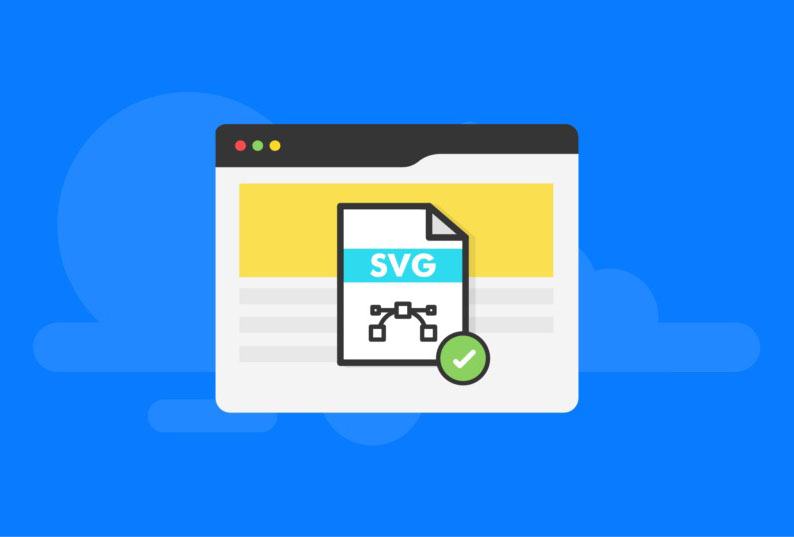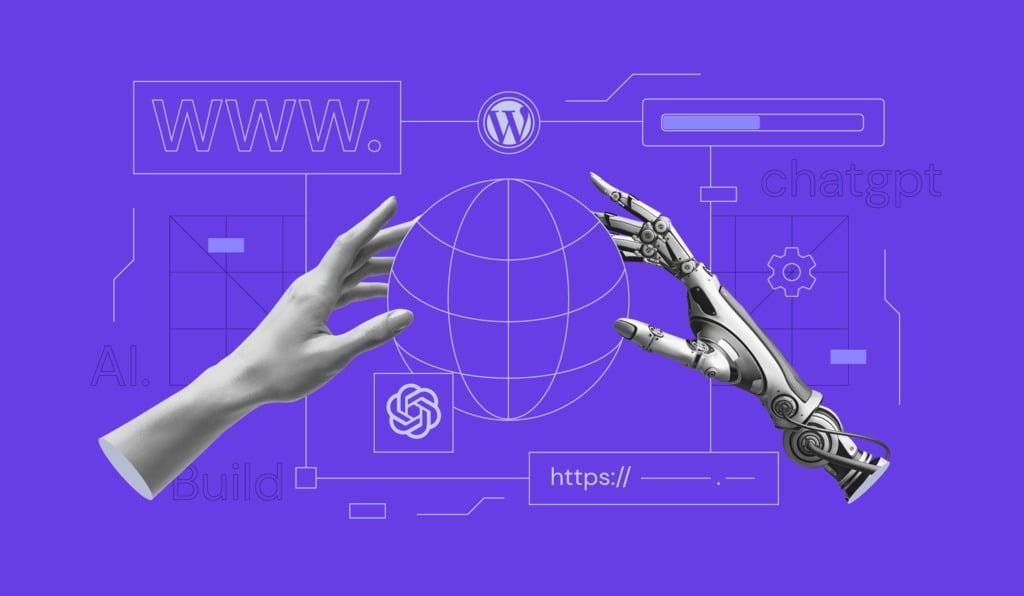7 ứng dụng tối ưu hóa RAM tốt nhất cho Windows 10
Những phần mềm dọn dẹp RAM này là đặt cược tốt nhất của bạn trên thiết bị Windows
- Trình dọn dẹp và tối ưu hóa RAM là các công cụ phần mềm nhằm giải phóng RAM PC của bạn.
- Bên cạnh đó, các công cụ tăng cường RAM này giúp ưu tiên sử dụng bộ nhớ tốt hơn, vì vậy PC của bạn sẽ nhanh hơn.
Nếu bạn đang đọc bài viết này, thì bạn đang tự hỏi tại sao máy tính của bạn dần trở nên chậm hơn và bạn đang tìm kiếm một trình tối ưu hóa RAM cho Windows 10 để khắc phục điều đó.
Máy tính có xu hướng tích tụ dữ liệu trên ổ cứng và RAM của bạn, điều này có thể khiến PC của bạn chạy chậm hơn.
Nếu bạn đang ở trong tình huống này, thì bạn có thể muốn thử một trong các trình tối ưu hóa RAM cho Windows 10 trong danh sách bên dưới.
Điều quan trọng cần lưu ý là các ứng dụng quản lý RAM này sẽ không bổ sung thêm bộ nhớ vào RAM của bạn một cách kỳ diệu hoặc làm cho nó mạnh hơn.
Thay vào đó, tối ưu hóa RAM của bạn có thể được xem như một loại công việc dọn dẹp và bảo trì để giải phóng và tối ưu hóa việc sử dụng nó.
Các chương trình này sẽ giúp cải thiện máy tính của bạn bằng cách xóa các tác vụ không cần thiết khỏi bộ nhớ, trong số những thứ khác.
Sự thật là, các chương trình này không cần thiết vì Windows 10 có các chức năng và công cụ tích hợp được thiết kế cho loại điều này.
Dọn dẹp và tối ưu RAM của bạn có tốt không?
Câu trả lời là CÓ. Làm sạch RAM của bạn, theo cách thủ công hoặc sử dụng ứng dụng của bên thứ ba, sẽ tác động tích cực đến hiệu suất PC của bạn.
Ứng dụng dọn dẹp và tối ưu hóa RAM tốt nhất cho PC chạy Windows 10 của bạn là gì?
1. Fortect – Công cụ tối ưu hóa PC tốt nhất
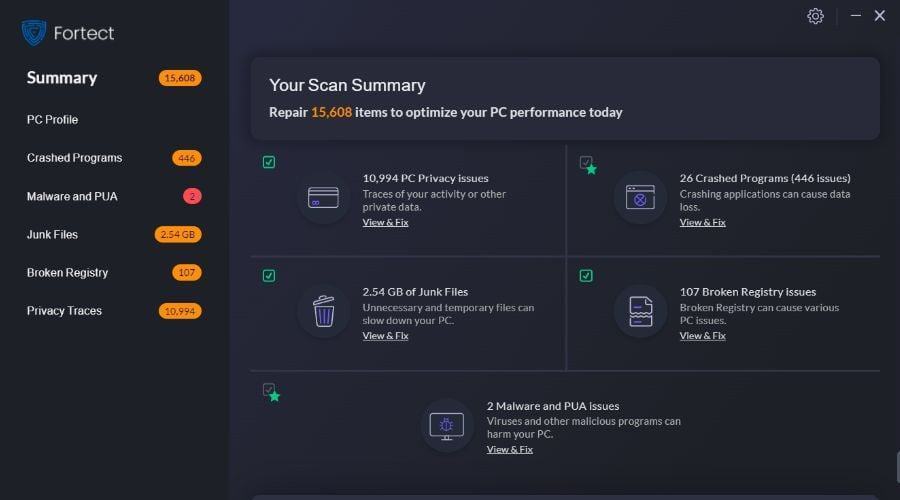
Fortect là một công cụ tối ưu hóa PC với các tính năng đầy hứa hẹn để giúp bạn tăng hiệu suất thiết bị và sử dụng RAM.
Bạn có thể quét hệ thống PC của mình, mất không quá năm phút, để thiết lập thành phần nào có thể được cải thiện bằng cách cung cấp cho bạn báo cáo chẩn đoán.
Phần mềm tìm kiếm các tệp hệ điều hành bị hỏng hoặc bị thiếu, bao gồm DLL và khóa đăng ký và tiếp xúc với quyền riêng tư, điều này sẽ giúp bạn biết về các vấn đề ổn định tổng thể.
Sau quá trình quét, với ứng dụng Fortect, bạn có thể tự động sửa chữa các tệp bị hỏng và thay thế các tệp bị thiếu, tăng thêm hệ điều hành của bạn.
Bên cạnh các tùy chọn này, nó có thể giúp bạn trong trường hợp màn hình xanh chết chóc đáng sợ bằng cách quét và xác định phần cứng bị trục trặc cần được thay thế.
Fortect cũng kiểm tra máy tính của bạn để tìm rác quá mức có thể khiến nó bị đóng băng và giúp trong quá trình khôi phục hệ điều hành nếu các tệp quan trọng bị thiếu.
Theo như phạm vi giá, công cụ này cung cấp ba gói sửa chữa PC rất thuận tiện vì nó có nhiều tính năng nâng cao khác nhau giúp tăng tốc PC của bạn.
Các tính năng chính khác của Fortect mà bạn có thể muốn biết:
- Tối ưu hóa Windows Registry
- Dọn dẹp trình duyệt
- Phát hiện phần cứng bị lỗi hoặc không tương thích
2. Iolo System Mechanic

Iolo System Mechanic cho phép bạn dễ dàng chặn và tắt mọi chương trình không mong muốn, xóa nhật ký, dọn dẹp dữ liệu không mong muốn làm tắc nghẽn RAM của bạn và thậm chí giúp xóa bộ nhớ cache và lịch sử internet của bạn.
Công cụ Iolo là một phần mềm tối ưu hóa RAM phổ biến được các nhà phê bình và khách hàng khen ngợi. Sau khi thực hiện một số thử nghiệm trên ứng dụng này, chúng tôi đã kết luận rằng nó thực sự có hiệu quả trong việc tăng hiệu suất của máy tính.
Hơn nữa, ứng dụng cũng được thiết kế để tăng đáng kể tốc độ Internet.
Chúng tự động tối ưu hóa cài đặt cho người dùng để làm cho các trang web tải nhanh hơn, các mục tải xuống nhanh hơn và cải thiện trò chơi trực tuyến.
Một tính năng độc đáo khác của Iolo là nó được cho là có thể tự động sửa nhiều lỗi và các vấn đề liên quan đến phần mềm được tìm thấy trên máy tính của bạn.
Ứng dụng được cập nhật liên tục để PC của bạn vẫn ổn định và không gặp sự cố.
Bảo vệ quyền riêng tư và các chức năng bảo mật khác cũng có sẵn trong Iolo System Mechanic. Về cơ bản, nó cung cấp cho bạn toàn bộ gói để bảo trì máy tính.
Nhược điểm thực sự duy nhất của Iolo System Mechanic là không có phiên bản miễn phí. Tuy nhiên, một số phiên bản cho phép người dùng cài đặt chương trình trên nhiều máy tính, làm cho nó lý tưởng cho nơi làm việc.
Vì vậy, nếu bạn đang tìm kiếm một trình tối ưu hóa RAM với nhiều tính năng bảo trì khác, bạn sẽ muốn dùng thử.
Các tính năng chính khác của Iolo System Mechanic bao gồm:
- Tính năng chống phân mảnh
- Tinh chỉnh CPU
- Loại bỏ bloatware
- Tăng hiệu suất chơi game, phát trực tuyến và tải xuống